
Агуулгын хүснэгт:
- Зохиолч John Day [email protected].
- Public 2024-01-30 11:04.
- Хамгийн сүүлд өөрчлөгдсөн 2025-01-23 15:00.
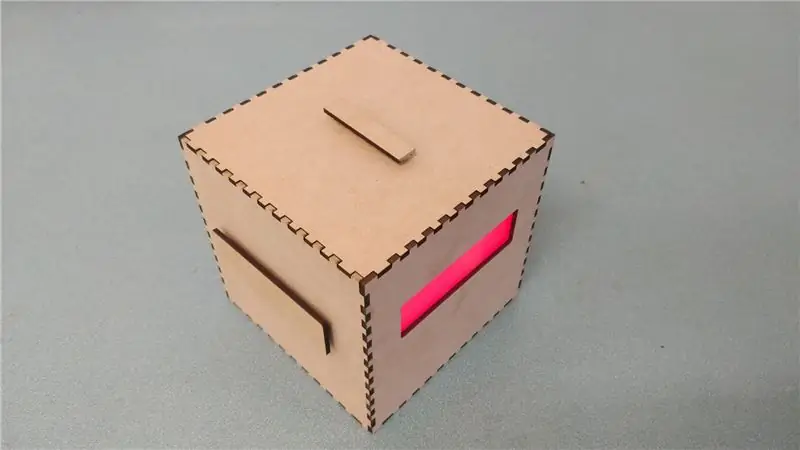


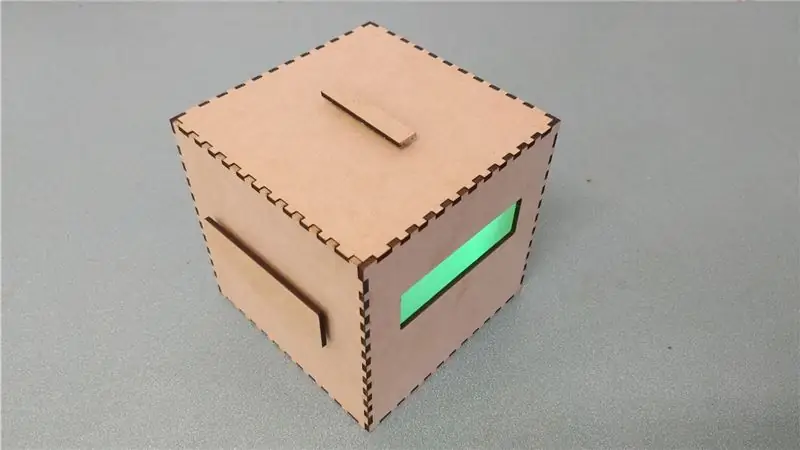
Энэхүү зааварчилгаанд бид "FUN" хамтын ажиллагааны тоглоомыг хэрхэн зохион бүтээсэн тухай тайлбарлах болно.
Бид Arduino Uno болон NeoPixel LED зурвасыг ашиглаж, хөгжилтэй байдлыг харуулах видеог тоглуул.
Алхам 1: Бидэнд юу хэрэгтэй вэ?



Шаардлага:
- Ардуино
- Утас + гагнуурын материал
- 3 товчлуур
- 1 POT метр
- 1 LDR
- Олон өнгийн LED зурвас (энэ зааварт бид 30 лед бүхий тууз ашигласан)
- Breadboard (Зөвхөн код эсвэл хэсгийг шалгахад зориулагдсан)
- Мод (30x50 см)
- Лазер таслагч (заавал биш, хэрэв байхгүй бол ердийн хөрөө энэ ажлыг хийх болно)
- Зөөврийн компьютер + arduino програм хангамж
- Модон цавуу
- Зүлгүүр
- Plexiglass (20х5 см)
ТАЙЛБАР: Бид NeoPixel RGB 30 LED туузыг ашигласан. Кодыг Fastled номын санд бичсэн болно. Таны LED зурвас манайх шиг Fastled номын сантай ажилладаг эсэхийг шалгаарай, эс бөгөөс та LED зурвастай ажиллахын тулд кодыг өөрчлөх хэрэгтэй болно.
Алхам 2: эд ангиудыг гагнах - 1 -р хэсэг



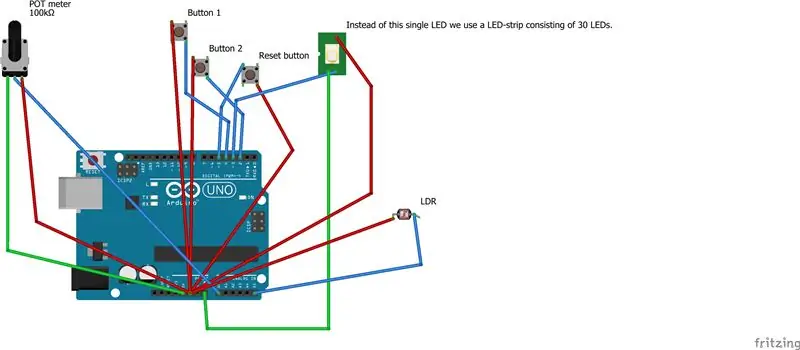
Одоо бидэнд бүх зүйл байгаа тул утсыг эд ангиудад гагнах ажлыг эхлүүлж болно.
Товчлуурууд: Бид товчлууруудаас эхэлдэг. Бидэнд гурван товчлуур хэрэгтэй бөгөөд тоглоомонд хоёр товчлуур хэрэгтэй бөгөөд нэг нь бидний дахин тохируулах товчлуур байх болно. Эдгээр гурвыг ижил аргаар гагнах боломжтой. Бид зөвхөн 3 газардуулгатай тул гурван газардуулгын утсыг нэгтгэх болно. Хоёр товчлуурыг нэг товчны хөл рүү гагнах ажлыг эхлүүлэхийн тулд аль хөл рүү гагнах талаар болгоомжтой хандах хэрэгтэй. Тиймээс эхний утсыг зүүн дээд хөл дээр, дараа нь баруун доод хөл дээр хоёр дахь утсыг гагнана. Дараа нь товчлуурыг үргэлж зөв гагнах болно. Үүнийг гурван товчлуур дээр хий. Газрын утсыг холбох:
Бүх товчлуур дээр хоёр утас гагнаж байвал газардуулгын утсыг хооронд нь холбож, эхлээд гурвууланд нь гагнуур хийнэ. Дараа нь аль нь дунд утас болохыг шийдээрэй. Дунд утас нь Arduino -ийн газардуулгын зүү дээр бидний утас байх болно. Дунд утас нь Arduino зүү рүү зөв холбогдсон эсэхийг шалгаарай. Үүний дараа нөгөө хоёр утсыг дунд утас руу гагнах бөгөөд ингэснээр Arduino -д тохирох болно.
Алхам 3: эд ангиудыг гагнах - 2 -р хэсэг

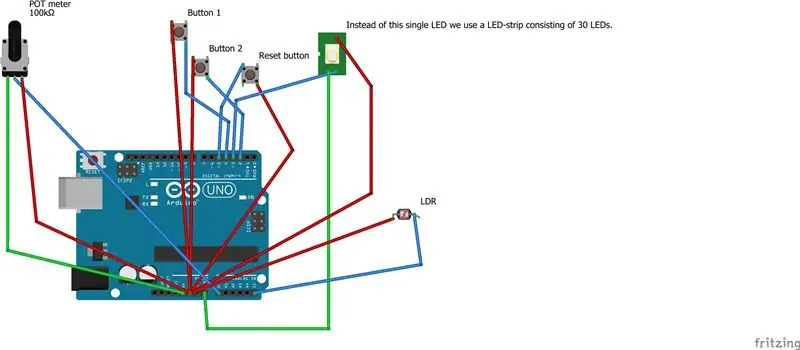
Савны тоолуур:
Одоо бид Pot Meter хийдэг. Энэ нь утас гагнах шаардлагатай гурван тээглүүртэй. Үргэлжлүүлээд үүнийг хий.
Утасны нөгөө үзүүрт жаахан гагнуур тавь, ингэснээр бид Arduino -ийн тээглүүрт бэхлэх боломжтой болно. Дунд хэсэгт байгаа зүү нь өгөгдлийн зүү юм.
Алхам 4: эд ангиудыг гагнах - 3 -р хэсэг
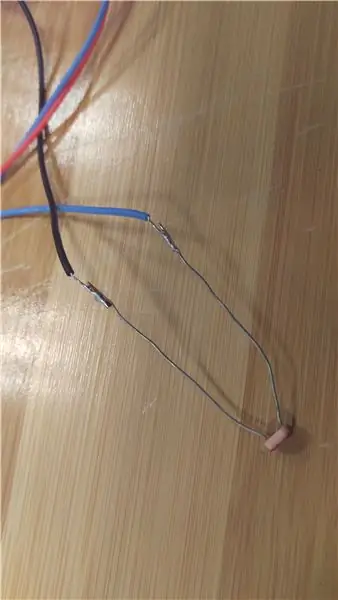
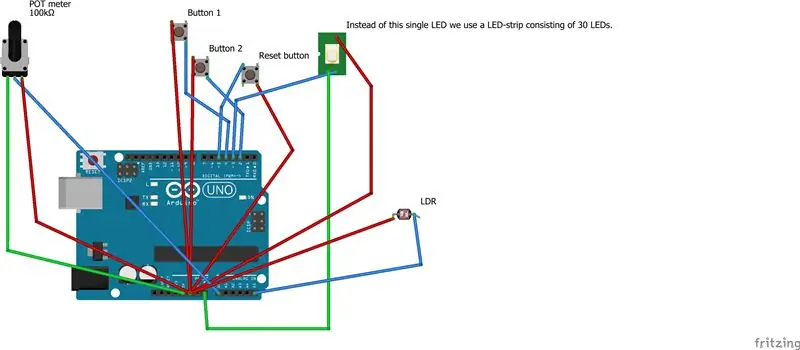
LDR: Энэ бол маш энгийн зүйл. Өмнөх шиг утсыг тээглүүр рүү гагнана.
Үүний дараа утсыг схемд үзүүлсэн шиг холбоно.
Алхам 5: эд ангиудыг гагнах - 4 -р хэсэг

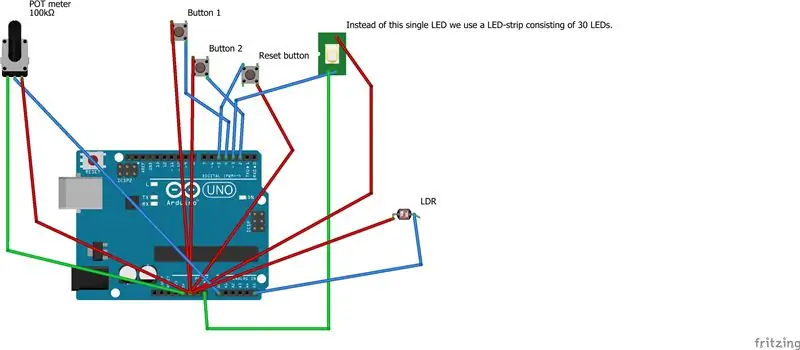
NeoPixel:
Хамгийн сүүлд бид NeoPixel (30 LED) LED зурвасыг гагнах хэрэгтэй. Энэ нь гурван зүүтэй бөгөөд дунд нь өгөгдлийн зүү боловч энэ LED зурвасаар 5V+ аль нь GND (Ground) зүү болохыг тэмдэглэв. Үүний дараа Arduino дээрх зөв зүүүүдийн схемийг үзнэ үү.
Алхам 6: Кодыг байршуулах
Одоо бүх зүйлийг нэгтгэсэн болохоор бид үүнийг кодоор шалгаж болно. Код: Хавсаргасан.ino файлыг татаж аваад Arduino IDE ашиглан нээнэ үү. мөн товчлууруудыг дарж тоглоомыг туршиж үзээрэй. Хэдэн секундын дараа гэрэл асах ёстой.
Алхам 7: Хайрцаг хийх
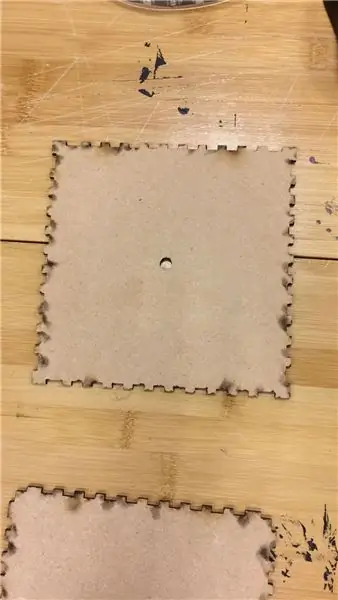
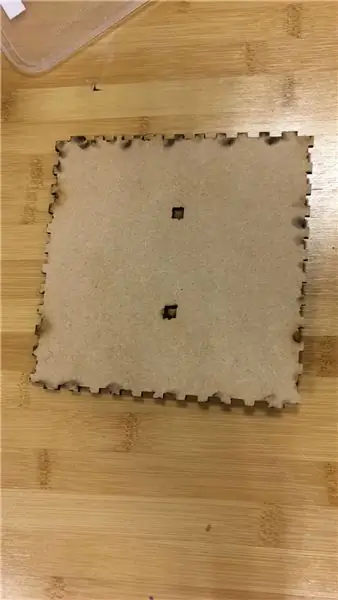

Лазер хайчлах:
Одоо бүх зүйл бэлэн болсон тул бид хайрцгийг бүтээхээс эхэлж болно. Бид "makercase.com" вэбсайтаас лазер таслагч файлыг татаж авлаа. Энэ вэбсайт дээр та өөрийн хайрцгийг зохиож, html файлыг татаж авах боломжтой. Дараа нь та энэ файлыг Adobe Illustrator програм дээр оруулж, лазер таслагчтай ажилладаг.dfx файл болгон хөрвүүлэх боломжтой. Adobe Illustrator дээр та вэбсайтыг ашиглан файлдаа оруулсан бүх зүйлээ дуусгах боломжтой. Бүх зүйл дууссаны дараа та энэ файлыг 30x50 см хэмжээтэй модон хавтан дээр лазераар зүсэж болно. Энэ бүгдийг хийсний дараа та хоорондоо нааж болох таавар гарч ирэн хайрцгийг хийлээ. Хэрэв энэ нь сайн таарахгүй бол та зүлгүүр ашиглан тохируулж болно. Хэрэв танд лазер таслагч байхгүй бол ердийн хөрөө ашиглаж болно, гэхдээ энэ нь яг таарахгүй. Энэ тохиолдолд төгс тохирохын тулд танд зүлгүүр хэрэгтэй болно. Ардуино болон хянагчийг хайрцагт оруулахын тулд кубын дор хаяж нэг талыг нь нааж орхихоо бүү мартаарай.
Алхам 8: Чуулган




Бидэнд хэрэгтэй бүх зүйл байгаа тул хайрцгийг угсарч эхэлж болно, гагнуур хийх ажлыг сайн хийсэн л бол тийм ч хэцүү биш.
Хана: Та угсрах олон арга бий, гэхдээ бидний хийсэн зүйл бол хайрцгийн хоёр талыг нааж, ёроолд нь наах явдал байв. Ингэснээр бид тэдгээрийг төгс наасан бөгөөд үргэлж таарах болно гэдгийг бид мэдэж байсан. Дараа нь бид хайрцгийн нөгөө хоёр ханыг хийж, доод талд нь тавив. Нэг цаг орчим хатаасны дараа бид хоёр хэсгийг хооронд нь холбохоор шийдсэн. Доод талыг нь нааж, нэг шөнийн дотор хатаана, гэхдээ процессыг үргэлжлүүлэхэд 2-3 цаг хангалттай.
Хэсэг: Цавуу хуурай болсны дараа бид эд ангиудыг оруулж эхэлнэ. Утаснууд бүгд орооцолдоогүй байгаа эсэхийг шалгаарай. Дээд талд байгаа дахин тохируулах товчноос бусад бүх хэсгүүдийг хүссэн нүхэнд хийнэ. Бид бүх зүйлийг соронзон хальсаар бэхлээд дараа нь товчлуур, ваарны тоолуурыг бэхлэхийн тулд хатуу хуванцар цавуу хэрэглэв. Хэрэв та үүнийг хийхгүй бол товчлуурыг дарах боломжгүй болно.
LED зурвас: Соронзон хальсны хамгийн сүүлийн хэсэг бол LED тууз юм. Дотор нь сайхан зохицож байгаа эсэхийг шалгаарай. Бид үзэгчдийн цонхонд элсээр хийсэн плексиглас ашигласан. Үгүй бол LED нь нүдэнд гэрэлтэх болно. Зүгээр л байрандаа наа.
Дахин тохируулах товч: Дууссаны дараа дахин тохируулах товчийг дээд хавтан дээр нааж, төхөөрөмжийг бүхэлд нь хэдэн цагийн турш хатаахаа бүү мартаарай. Хамгийн сайн зүйл бол цавуу үнэхээр хатуурах хүртэл нэг шөнийн дотор хатаана. Дээд хавтанг нааж болохгүй, энэ нь шаардлагатай үед гэдэс дотрыг нь нэвтрэх хаалга юм (батерейг цэнэглэх гэх мэт). Түүний тоглоомын хайрцаг дууссаны дараа та үүнийг туршиж үзэх боломжтой.
Алхам 9: Дүгнэлт

Дууссан
Та найз нөхөдтэйгээ эрчимтэй хамтран ажилладаг Arduino тоглоомыг ингэж хийдэг. Энэхүү зааварчилгаанд бид тоглогчид тоглоомыг хэрхэн энгийн байдлаар тоглох ёстойг хэрхэн тайлбарлаж байгааг анхаарч үзээгүй болно. Бид тоглоомын зорилгыг тайлбарласан хайрцагт текст оруулсан бөгөөд үүнийг тоглогчдод тайлбарлах хамгийн шууд арга юм. Та мөн дизайнд жаахан 'түүх' нэмж болно, жишээлбэл, унтрахаас урьдчилан сэргийлэх бөмбөг, цэнэглэх зай гэх мэт. Хүслийнхээ дагуу кодоо өөрчилж, шинэ зүйл туршиж үзээрэй. тохируулах.
Хөгжилтэй байна уу
Зөвлөмж болгож буй:
Энэхүү өндөр хүчдэлийн клик-тоглоом тоглоом: 11 алхам (зурагтай)

Энэхүү өндөр хүчдэлийн клик-тоглоом тоглоомын чулуу: 70-аад оны үед ахлах сургуулиудад түгээмэл хэрэглэгддэг чимэг Click-Clack тоглоомын хоёр цахилгаан статик хувилбарыг энд оруулав. Хувилбар 1.0 бол хэт төсвийн загвар юм. Эд анги (цахилгаан хангамжийг оруулаагүй) бараг юу ч биш юм. Илүү үнэтэй, илүү үнэтэй зүйлийн тайлбар
ESP32 VGA аркад тоглоом ба тоглоомын тоглоом: 6 алхам (зурагтай)

ESP32 VGA аркад тоглоом ба джойстик: Энэхүү зааварчилгаанд би VGA дэлгэцийн гаралттай ESP32 ашиглан дөрвөн тоглоомын тоглоом - Tetris - Snake - Breakout - Bomber - ийг хэрхэн яаж хуулбарлахыг үзүүлэх болно. Нарийвчлал нь 320 х 200 пиксел бөгөөд 8 өнгөөр хийгдсэн. Би өмнө нь хувилбарыг нь хийж байсан
MIT програм зохион бүтээгчийн тусламжтайгаар зөөлөн тоглоом бүхий Bluetooth шоо, Android тоглоом хөгжүүлэх: 22 алхам (зурагтай)

MIT App Inventor ашиглан зөөлөн тоглоом бүхий Bluetooth Dice болон Android тоглоом хөгжүүлэх: Шоо тоглох нь өөр өөр арга хэлбэртэй байдаг 1) Уламжлалт модон эсвэл гуулин шоогаар тоглодог.2) Гар утас эсвэл pc. -ийн гараар эсвэл pc. -ээр үүсгэсэн шоо утгыг гар утсан дээр эсвэл компьютер дээр тоглоорой. шоо биетэй тоглож, зоосыг гар утас эсвэл компьютер дээр зөөж болно
Саймон тоглоом - Хөгжилтэй тоглоом: 5 алхам

Саймон Тоглоом - Хөгжилтэй Тоглоом !: Лавлах: Энд Амралтын өдрүүд өнгөрсний дараа та хариуцсан бүх ажил, ажлаа дуусгахын тулд үнэхээр хичээх ёстой. Бид тархиа сургах цаг болсон, тийм үү? Эдгээр уйтгартай, утгагүй тоглоомуудаас гадна Simon Game нэртэй тоглоом байдаг
Swarm Bots: Ассемблей ба хоршооны тээвэр: 13 алхам

Swarm Bots: Ассемблей ба хоршооны тээвэрлэлт: Бүгдээрээ сайн байцгаана уу, энэ заавар нь "Swarm Bots: Assembly and Cooperative Transport" -ийн тухай бөгөөд бид өөрсдийн эзэн, боолын роботыг бүтээж чадна, боол нь мастер роботыг дагаж, бид мастерыг хянах болно. Энэ бол хөгжилтэй төсөл юм
